最高の AI 写真背景除去ツールは何ですか?

人々は背景を手動で削除するのに多くの時間を費やしており、AI は必ずしも主張するほどの魔法ではありません。
このチュートリアルでは、 Adobe Photoshopを使用して画像にモノクロカラー効果を追加する簡単な方法を紹介します。モノクロという用語は、画像内の色が同じトーンまたは同じ原色の異なる色合いに限定されていることを意味します。これは、イメージを簡素化したり、特定の雰囲気や感情を伝えたりするのに最適な方法です。白黒写真はグレーの色合いのみを使用するためモノクロですが、任意の色を使用できます。



カラー写真をモノクロに変換する方法
基本的なモノクロ効果を作成する方法を説明します。仕組みを理解したら、この記事ではいくつかの手順を組み合わせて処理を高速化する方法を説明します。
ステップ1: 画像の上に単色塗りつぶしレイヤーを追加する
カラー写真をモノクロに変換する最も簡単な方法は、単色塗りつぶしレイヤーを使用することです。
レイヤー パネルでは、元の画像が背景レイヤーに表示されます。新しい塗りつぶしまたは調整レイヤーアイコンをクリックして、画像の上に単色塗りつぶしレイヤーを追加します。
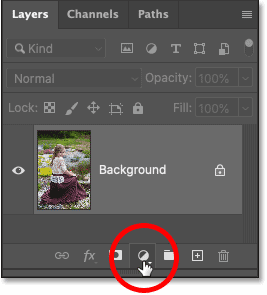
リストから「単色」を選択します。
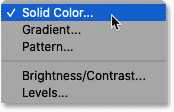
ステップ2: カラーピッカーからメインカラーを選択します
カラーピッカーが開き、現在選択されている色によって画像が一時的にブロックされます。
デフォルトでは黒です。
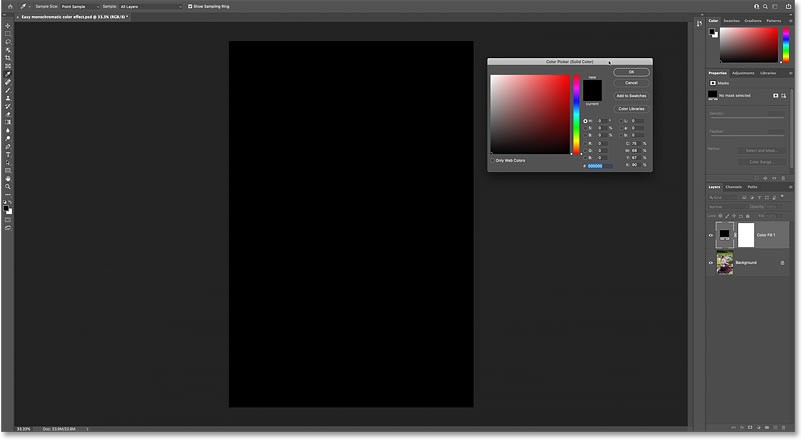
カラーピッカーで、使用する色を選択します。この時点で必要なのは色相(原色)だけです。後で戻って彩度と明るさを調整します。
たとえば、ピンクレッドを選択します。
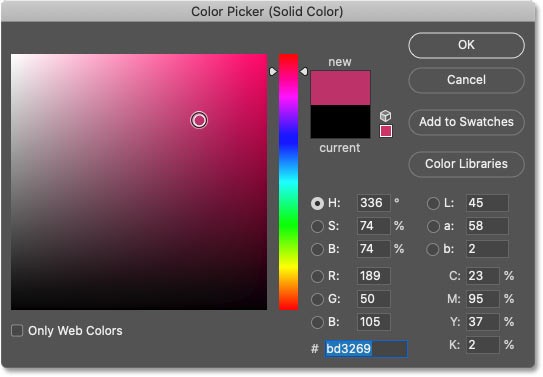
[OK]をクリックしてカラーピッカーを閉じると、新しい色が画像をブロックします。
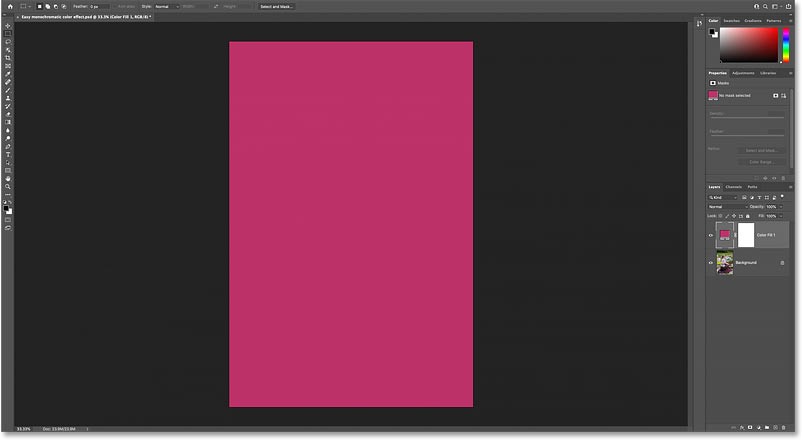
ステップ3: 塗りつぶしレイヤーのブレンドモードをカラーに変更します
レイヤー パネルに戻り、背景レイヤーの上にある単色レイヤーを塗りつぶします。
塗りつぶしレイヤーの色を下の画像とブレンドするには、塗りつぶしレイヤーのブレンド モードを[通常]から[カラー]に変更します。
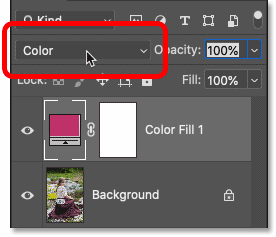
ブレンドモードのカラーでは、下にある画像の色調(明るさ)値が保持されますが、元の色が塗りつぶしレイヤーの色に置き換えられ、元の効果が作成されます。
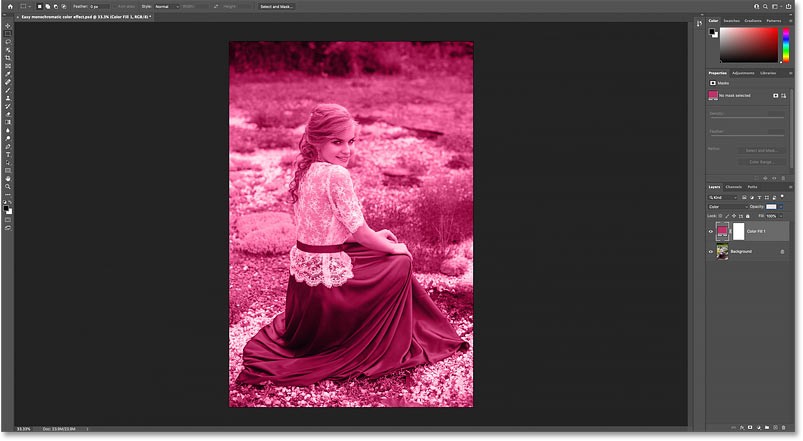
ステップ4: カラーピッカーを再度開く
少なくともこの例では、唯一の問題は色の彩度が強すぎることと、明るすぎることです。
これを修正するには、レイヤー パネルで塗りつぶしレイヤーのカラー スウォッチをダブルクリックして、カラー ピッカーを再度開きます。
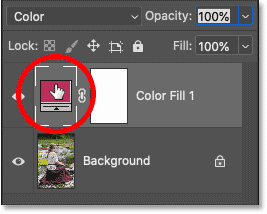
ステップ5: 彩度と明るさを調整する
次に、必要に応じて彩度と明るさを調整します。
彩度(S値)を30%、明度(B値)を40%に下げます。完了したら「OK」をクリックします。
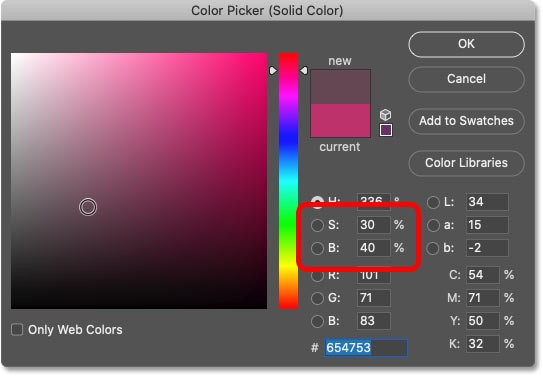
彩度と明度を下げると、効果はさらに微妙になります。

レイヤー パネルで、塗りつぶしレイヤーの表示アイコンをクリックして、効果のオン/オフを切り替えて元の画像と比較することができます。
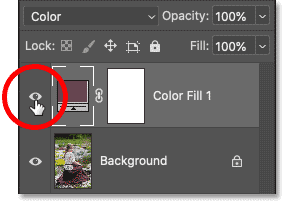
以上が、Photoshop のソリッドカラー塗りつぶしレイヤーを使用してカラー画像をモノクロに変換する方法の基本です。
人々は背景を手動で削除するのに多くの時間を費やしており、AI は必ずしも主張するほどの魔法ではありません。
このチュートリアルでは、Adobe Photoshop を使用して写真を簡単に鉛筆スケッチに変換する方法を説明します。
Photoshop のシンプルなチャンネルベースの保護方法を知るまでは、画像のサイズ変更を非常に面倒に感じていた人がたくさんいました。
Photoshop を使用して画像にポスター効果をすばやく簡単に追加し、限られたインク色で印刷されたポスターのクラシックな外観を再現します。
Photoshop を第 2 の選択肢にする AI 写真編集ツールは数多くあり、AI 機能は複雑な Photoshop を習得しなくても写真を編集できる便利なツールです。
Photoshop 2025 には、新しい AI ツール、よりスマートな選択、そしてこれまで必要だとは思わなかった機能が搭載されています。
このチュートリアルでは、Photoshop でキャンバス スペースとドロップ シャドウを写真に追加して、シンプルでありながらスタイリッシュな写真の境界線を作成する方法を説明します。
Adobe のレンズぼかしツールを使用すると、写真を簡単に確認して、写真に深みとフォーカスを加えることができます。
アプリ内に隠れている Photoshop アクションは、AI を必要とせずにワークフローを高速化することを目的とした、人気の写真編集ツールの人気の機能です。
Lightroom と Adobe Photoshop はどちらも最も優れた写真編集ツールですが、多くのプロが両方を併用している一方で、アマチュア写真家の場合は Lightroom のみが必要です。
このチュートリアルでは、Adobe Photoshop を使用して、1 枚の写真を撮影し、その中に同じ写真の小さく切り取られたバージョンがあるような錯覚を作り出すことで、クールなピクチャ イン ピクチャ効果を作成する方法を説明します。
Generative Workspace は、Adobe Max 2024 で発表された主要な AI 機能の 1 つです。Generative AI の画像とファイルの新しいホームになります。
Adobe の Generative AI「Firefly」を搭載した Generative Fill を使用すると、選択範囲を描画し、いくつかの単語を入力してボタンをクリックするだけで、誰でも写真にリアルな水面反射効果を加えることができます。
このチュートリアルでは、Adobe Photoshop の「貼り付け」コマンドを使用して、画像をコピーし、別の画像の選択範囲に貼り付ける方法を説明します。
この記事では、ハードドライブが故障した場合に、アクセスを回復する方法をご紹介します。さあ、一緒に進めていきましょう!
一見すると、AirPodsは他の完全ワイヤレスイヤホンと何ら変わりません。しかし、あまり知られていないいくつかの機能が発見されたことで、すべてが変わりました。
Apple は、まったく新しいすりガラスデザイン、よりスマートなエクスペリエンス、おなじみのアプリの改善を伴うメジャーアップデートである iOS 26 を発表しました。
学生は学習のために特定のタイプのノートパソコンを必要とします。専攻分野で十分なパフォーマンスを発揮できるだけでなく、一日中持ち運べるほどコンパクトで軽量であることも重要です。
Windows 10 にプリンターを追加するのは簡単ですが、有線デバイスの場合のプロセスはワイヤレス デバイスの場合とは異なります。
ご存知の通り、RAMはコンピューターにとって非常に重要なハードウェア部品であり、データ処理のためのメモリとして機能し、ノートパソコンやPCの速度を決定づける要因です。以下の記事では、WebTech360がWindowsでソフトウェアを使ってRAMエラーをチェックする方法をいくつかご紹介します。
スマートテレビはまさに世界を席巻しています。数多くの優れた機能とインターネット接続により、テクノロジーはテレビの視聴方法を変えました。
冷蔵庫は家庭ではよく使われる家電製品です。冷蔵庫には通常 2 つの部屋があり、冷蔵室は広く、ユーザーが開けるたびに自動的に点灯するライトが付いていますが、冷凍室は狭く、ライトはありません。
Wi-Fi ネットワークは、ルーター、帯域幅、干渉以外にも多くの要因の影響を受けますが、ネットワークを強化する賢い方法がいくつかあります。
お使いの携帯電話で安定した iOS 16 に戻したい場合は、iOS 17 をアンインストールして iOS 17 から 16 にダウングレードするための基本ガイドを以下に示します。
ヨーグルトは素晴らしい食べ物です。ヨーグルトを毎日食べるのは良いことでしょうか?ヨーグルトを毎日食べると、身体はどう変わるのでしょうか?一緒に調べてみましょう!
この記事では、最も栄養価の高い米の種類と、どの米を選んだとしてもその健康効果を最大限に引き出す方法について説明します。
睡眠スケジュールと就寝時の習慣を確立し、目覚まし時計を変え、食生活を調整することは、よりよく眠り、朝時間通りに起きるのに役立つ対策の一部です。
レンタルして下さい! Landlord Sim は、iOS および Android 向けのシミュレーション モバイル ゲームです。あなたはアパートの大家としてプレイし、アパートの内装をアップグレードして入居者を受け入れる準備をしながら、アパートの賃貸を始めます。
Bathroom Tower Defense Roblox ゲーム コードを入手して、魅力的な報酬と引き換えましょう。これらは、より高いダメージを与えるタワーをアップグレードしたり、ロックを解除したりするのに役立ちます。



























